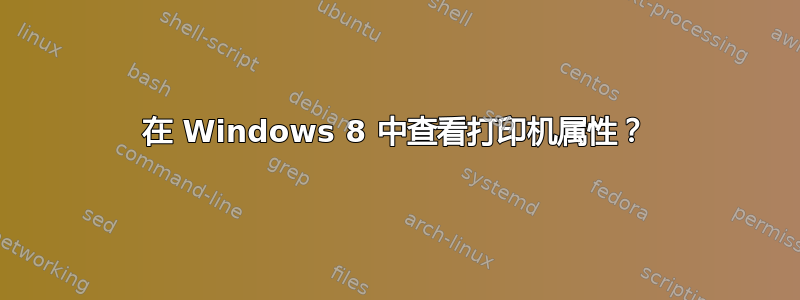
我最近升级到了 Windows 8,但发现不再有设备管理器应用程序,因此我无法查看设备的状态。经过几分钟的尝试,我找到了所有已安装设备的列表,但没有任何东西可以显示这些设备的状态,例如当前墨水量、纸张量等。我如何查看这些信息?
答案1
我最喜欢的查看打印机的方式是通过打印管理单元。
(Windows 7 Home Premium 上不提供打印管理控制台,其他版本可能也不提供。YMMV。)
Windows Key使用+打开 MMC,打开运行对话框并输入 MMC,使用+R添加管理单元,然后添加到列表中:CtrlMPrint Management

现在Add the Local Server查看计算机上的打印机:

单击Finish、Ok并深入了解管理单元:

从这里您可以方便地管理打印机、驱动程序和端口。右键单击打印机以打开其属性。使用More Actions菜单添加端口/打印机/驱动程序或打开对话框来管理它们。
您还可以使用+并添加 来添加Device Manager到 MMC 。CtrlMDevice Manager

至于墨水量,这可能取决于您的打印机、其驱动程序和专有软件。不过,您可能可以在属性的某个地方找到它。
答案2
答案3
您是指这个设备管理器吗?

只需前往电脑>系统属性(在功能区中) >装置经理(在左侧面板上)。

或者,更简单的方法是右键单击左下角(开始菜单)以访问装置经理:

您从打印机获得的具体数据(墨水量/纸张)取决于您的打印机及其驱动程序。
答案4
您还可以在打印机和设备窗口中突出显示任何单个打印机,菜单栏会更改并添加打印机服务器的选项。



